|
一、写在前面
在使用该功能时我们希望你已经确认以下方法不可用或具有一定困难:
1 - 通过教务系统导入
2 - 通过HTML文件导入
如果以上方法可以使用我们建议你使用以上方法,因为CSV导入较以上方法操作略有繁琐
如果你希望使用纯手机端完成Excel导入,请查看当前文章该位置:二、纯手机端操作流程
如果你希望使用手机端+电脑端配合Excel导入,请查看当前文章该位置:三、手机端+电脑端配合Excel导入
二、纯手机端操作流程
2.0 准备工作
安装手机WPS,如已安装请跳过
安装手机QQ,如已安装请跳过
2.1 点击主界面右上角下载按钮 -> 选择“从Excel导入” 点击“确认”
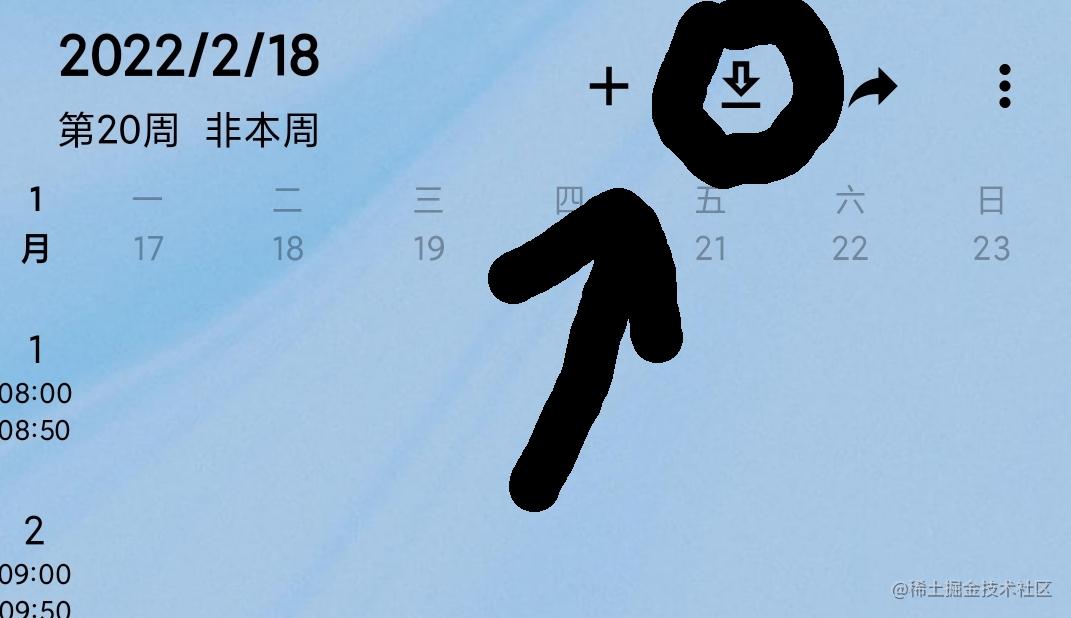
2.2 点击“点击此处获取模板” -> 下载并使用手机WPS打开填写
正确填写示范
课程名称星期开始节数结束节数老师地点周数高等数学112张三逸夫楼1011-5、7-11单大学计算机512李四无1-16有机化学434无逸夫楼1081-5
Tips:
如果输入周数变成日期请不要做任何修改,APP会自行处理该情况。
各列值不能为空。如上表中,大学计算机地点未知,不应留空不填,否则会导致导入失败,应当填“无”。
周数单双周分别可以使用 x-x单、x-x双表示。如上表中高等数学周数为1-5、7-11单
存在间断周时请使用中文顿号“、”将其分开。该键一般位于键盘回车键上方,默认英文状态按下会打出“\”,中文下为顿号“、”。如上表中高等数学周数为1-5、7-11单
填写完成后请继续进行以下操作。
2.3 点击手机WPS左下角“工具” -> 点击另存为
2.3.1 点击"工具"
2.3.2 点击“另存为”
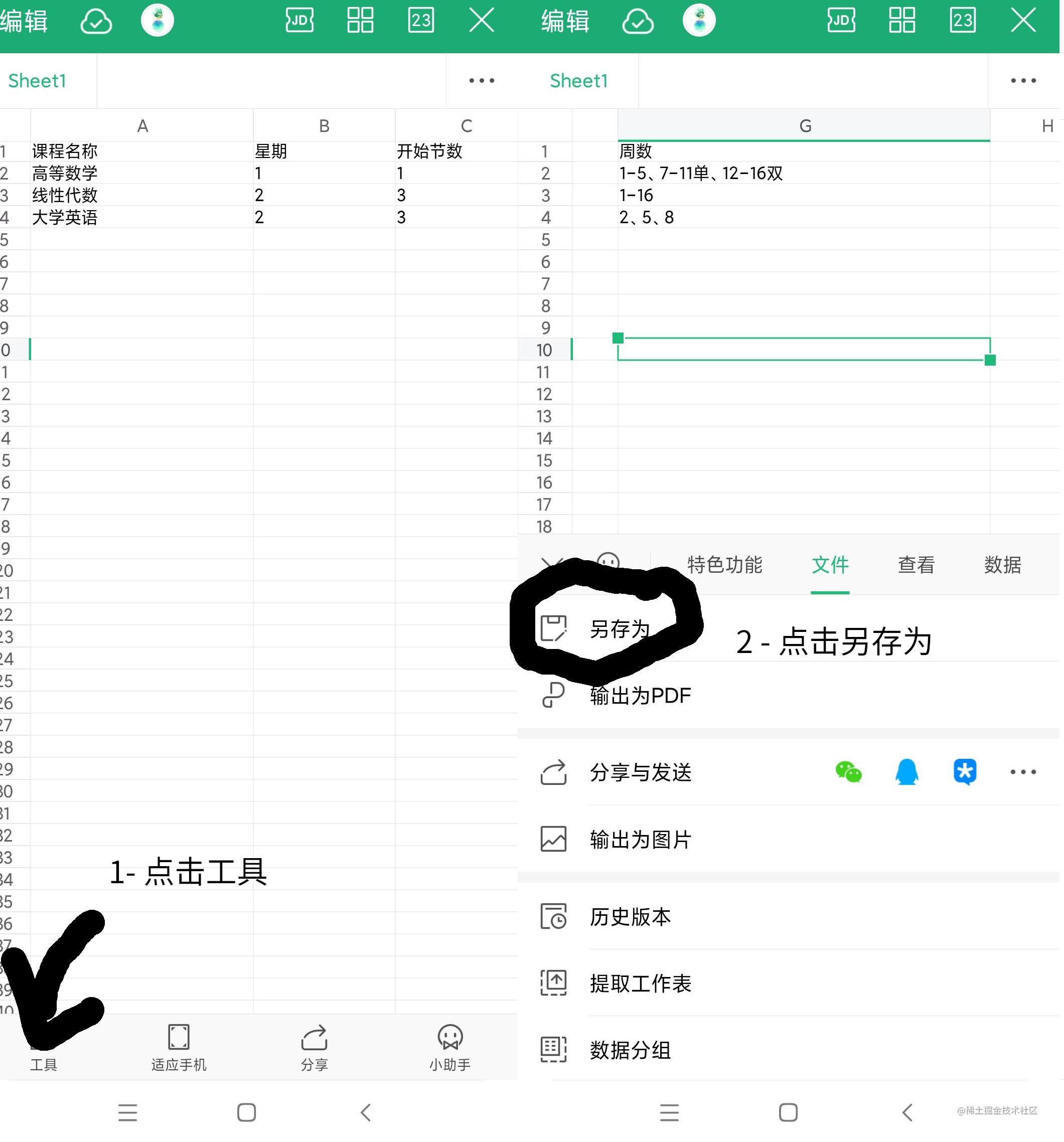
2.4 保存至合适文件夹并保存为.csv文件
2.4.1 点击“本地“文件夹
2.4.2 更改另存为格式为.csv
2.4.3 点击右下角保存
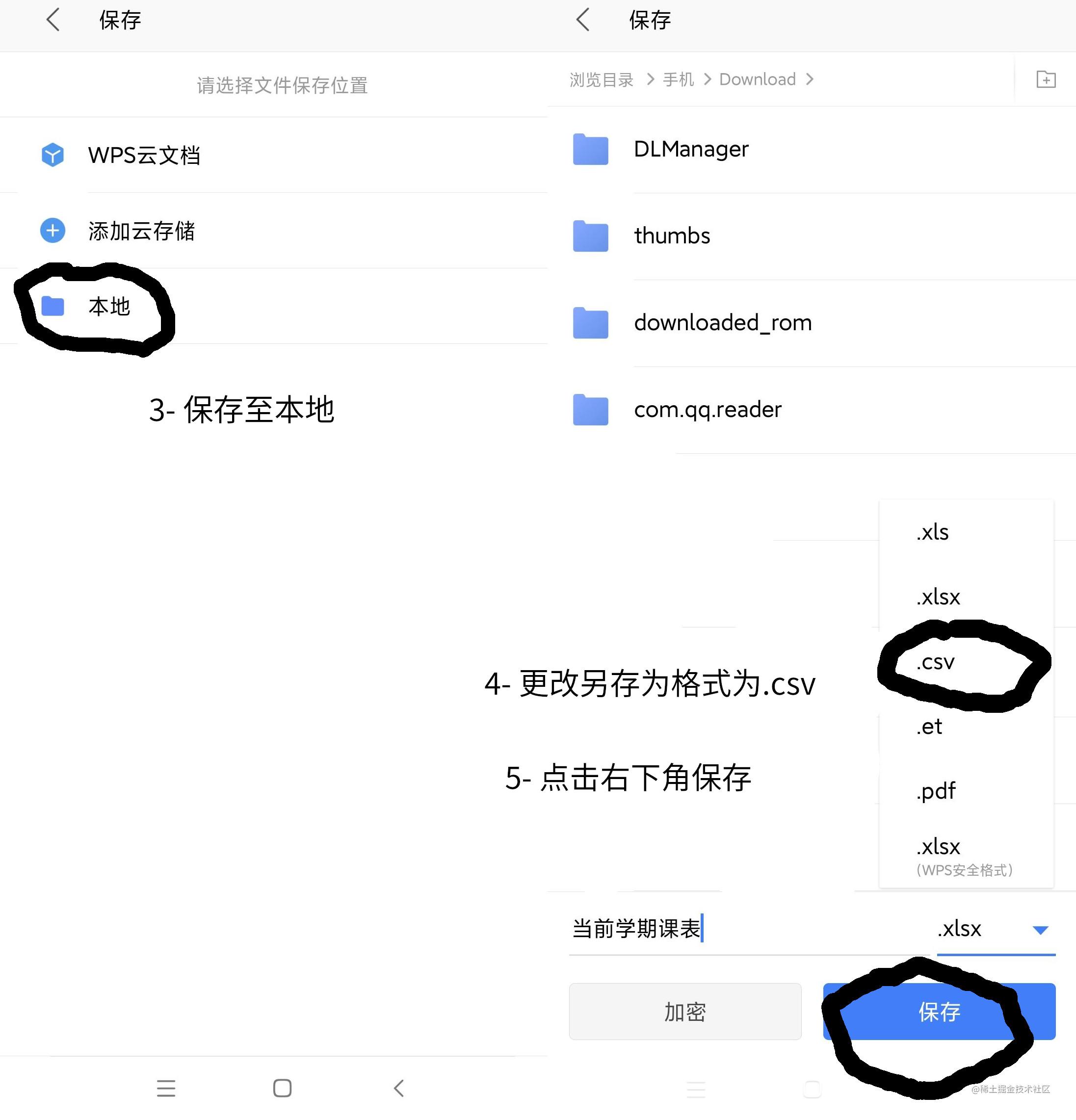
2.5 将文件发送至QQ,并导入WakeUp课程表
2.5.1 发送至QQ
另存为后手机WPS会自动打开刚刚保存的.csv文件,直接在返回的界面分享刚才另存为的csv文件
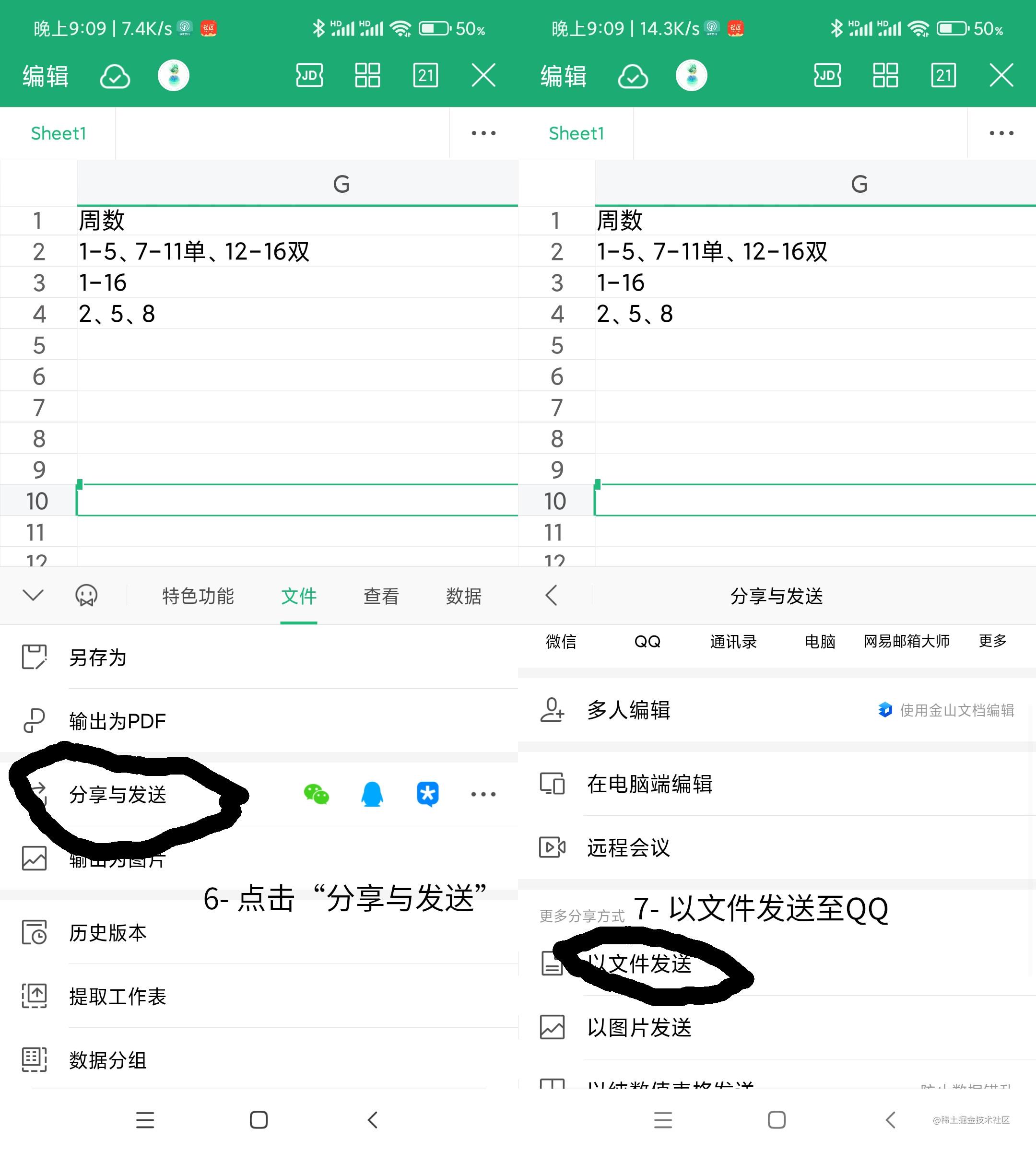
2.5.2 在QQ内使用其他应用打开
点击“用其他应用打开”
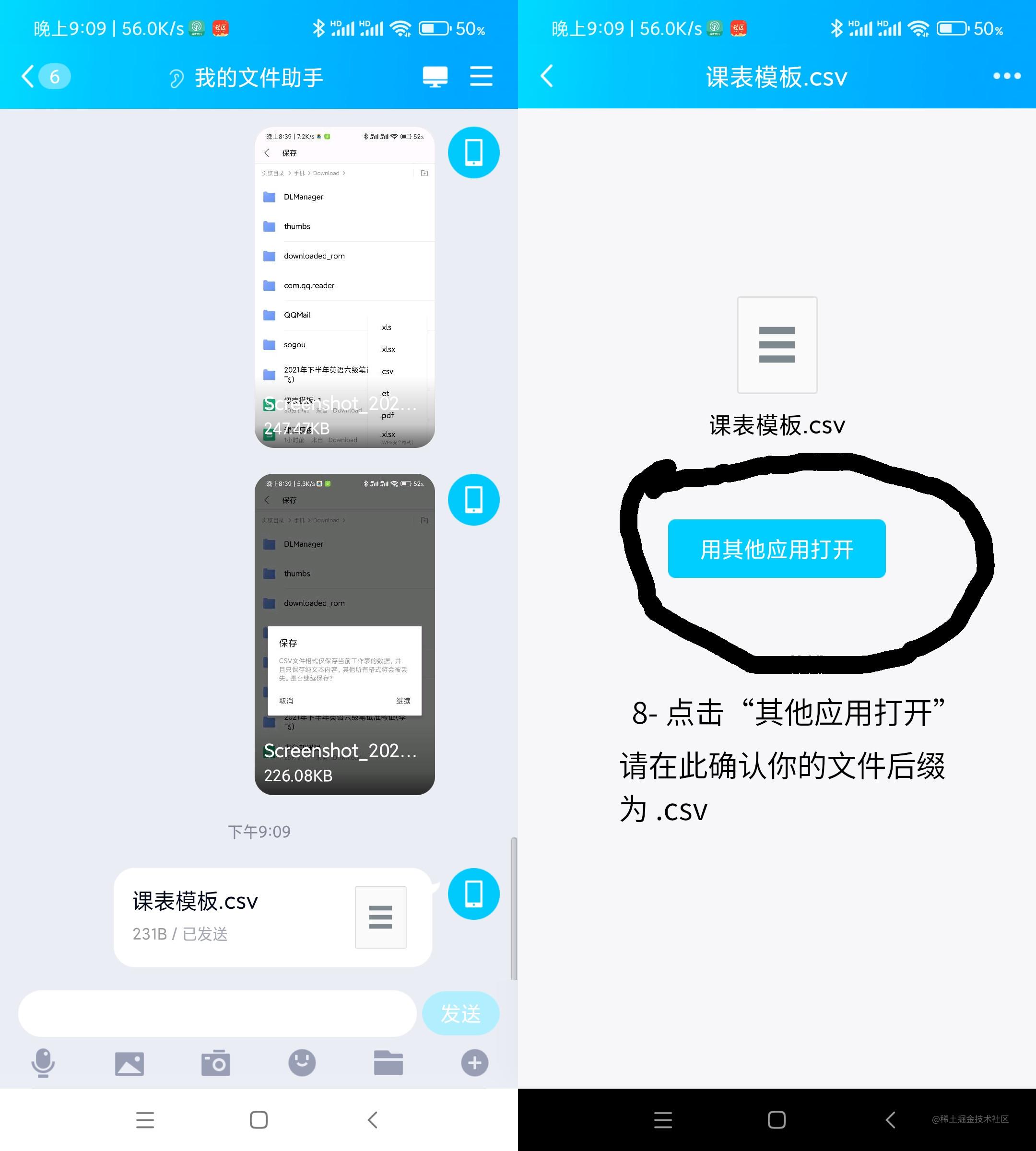
2.5.3 选择“Wakeup课程表”打开
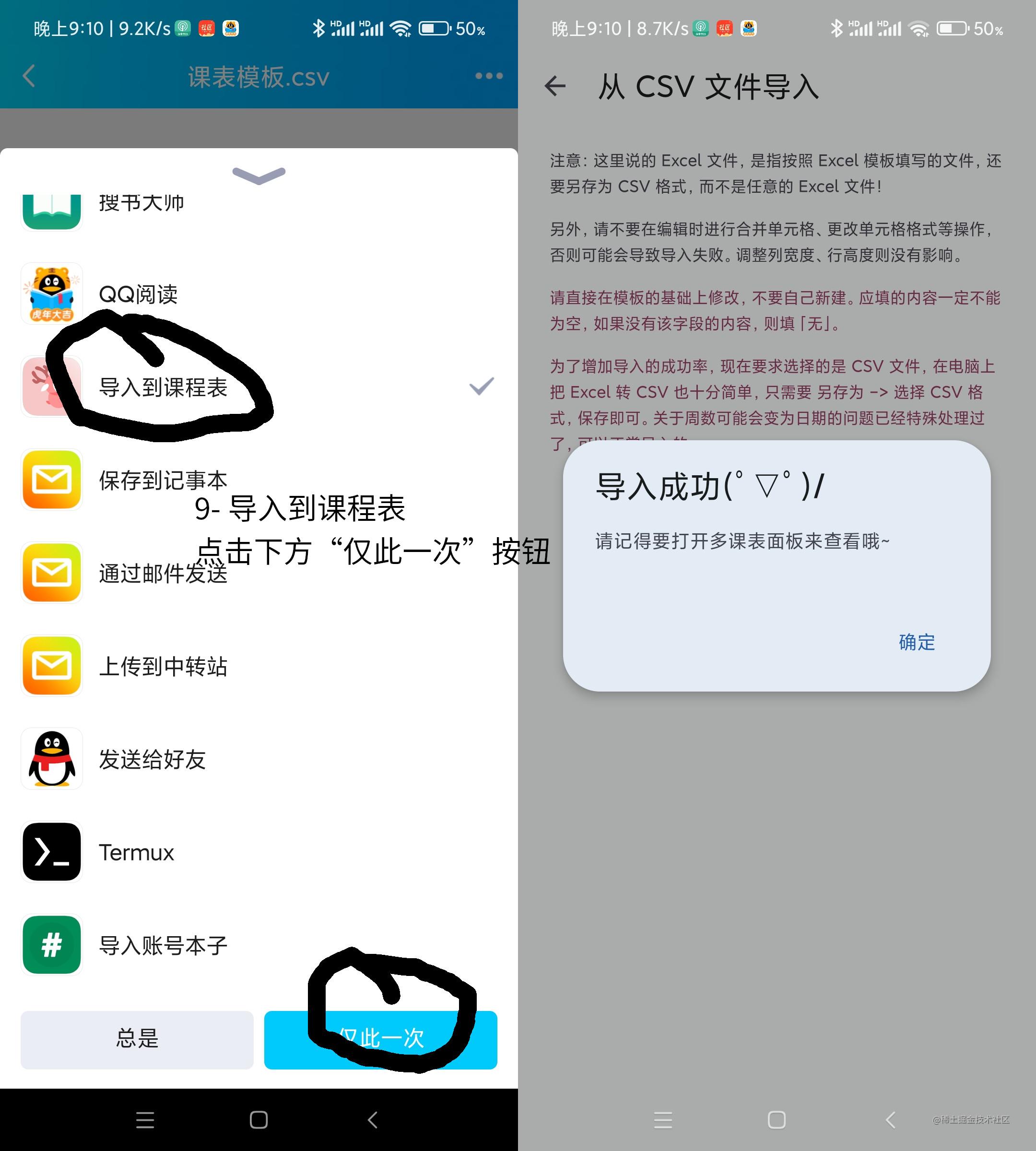
2.5.4 打开多课表面板,切换至刚导入的课表
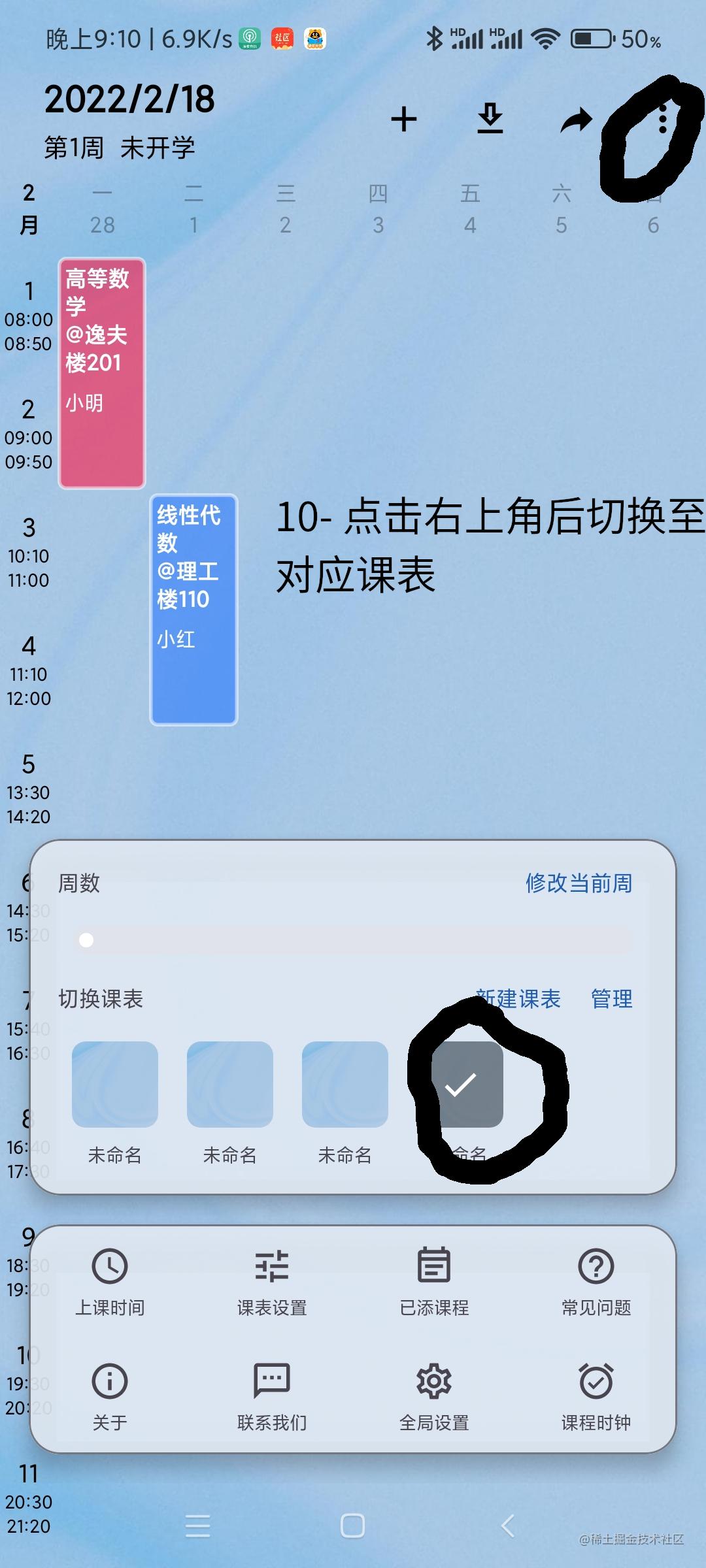
导入完成
三、手机端+电脑配合Excel导入
3.0 准备工作
安装WPS表格或者Excel,如已安装请跳过
3.1 点击主界面右上角下载按钮 -> 选择“从Excel导入” 点击“确认”
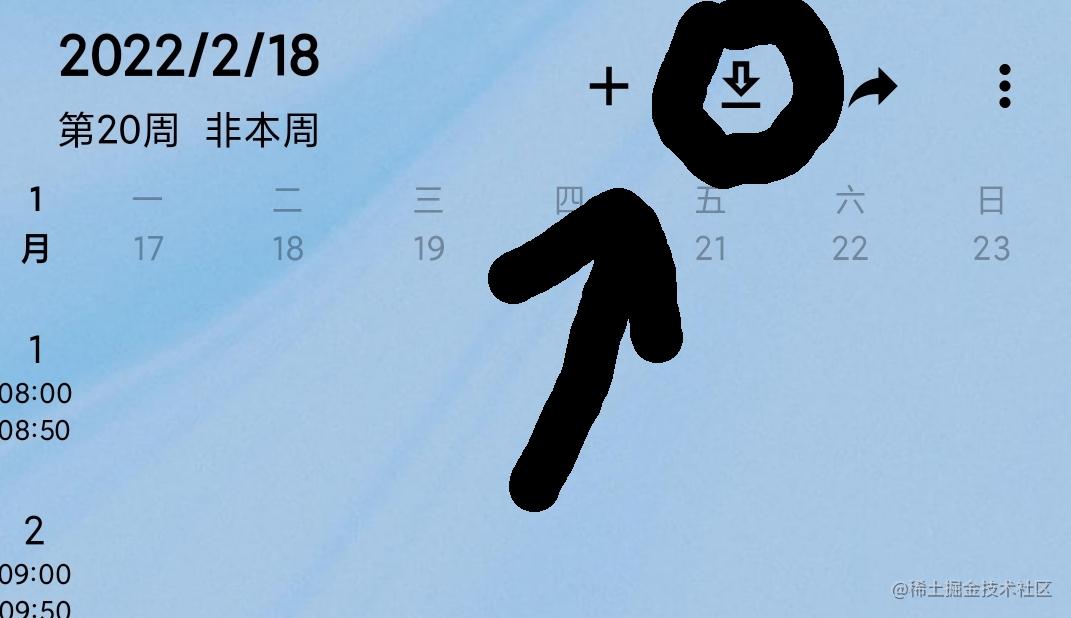
3.2 点击“点击此处获取模板” -> 下载并发送至电脑WPS打开填写
正确填写示范
课程名称星期开始节数结束节数老师地点周数高等数学112张三逸夫楼1011-5、7-11单大学计算机512李四无1-16有机化学434无逸夫楼1081-5
Tips:
如果输入周数变成日期请不要做任何修改,APP会自行处理该情况。
各列值不能为空。如上表中,大学计算机地点未知,不应留空不填,否则会导致导入失败,应当填“无”。
周数单双周分别可以使用 x-x单、x-x双表示。如上表中高等数学周数为1-5、7-11单
存在间断周时请使用中文顿号“、”将其分开。该键一般位于键盘回车键上方,默认英文状态按下会打出“\”,中文下为顿号“、”。如上表中高等数学周数为1-5、7-11单
填写完成后请继续进行以下操作。
3.3 点击电脑左上角“另存为”
3.3.1 点击文件 -> 点击“另存为” -> 点击”浏览“
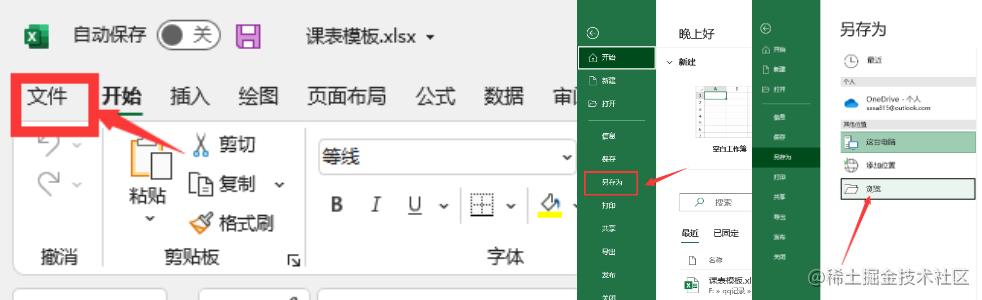
3.3.2 修改保存类型为.csv
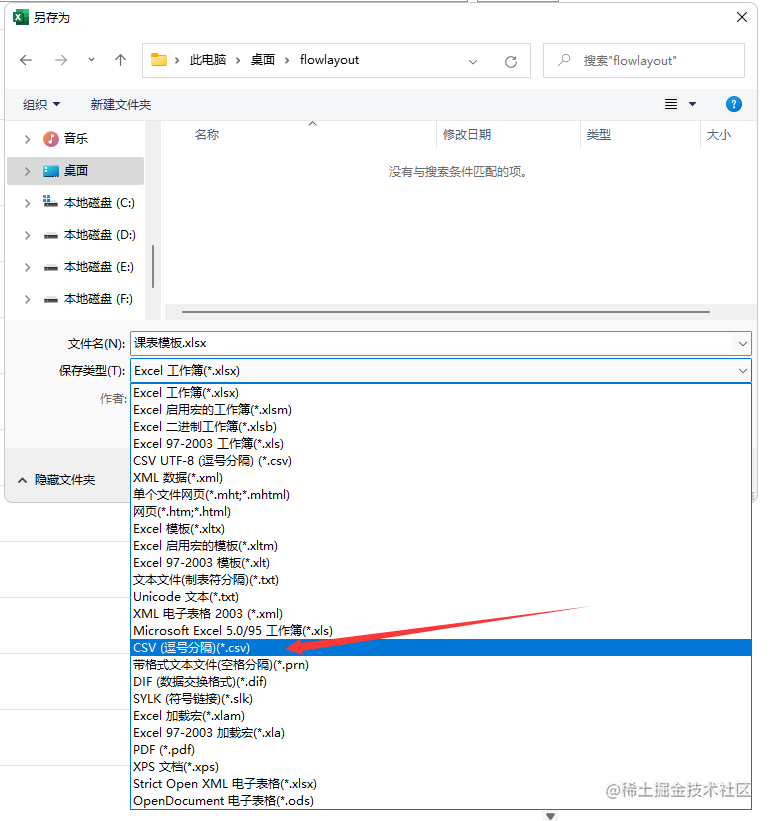
3.4 将电脑上的文件发送至QQ
3.5 导入到WakeUp课程表
3.5.2 在手机QQ内使用其他应用打开
点击“用其他应用打开”
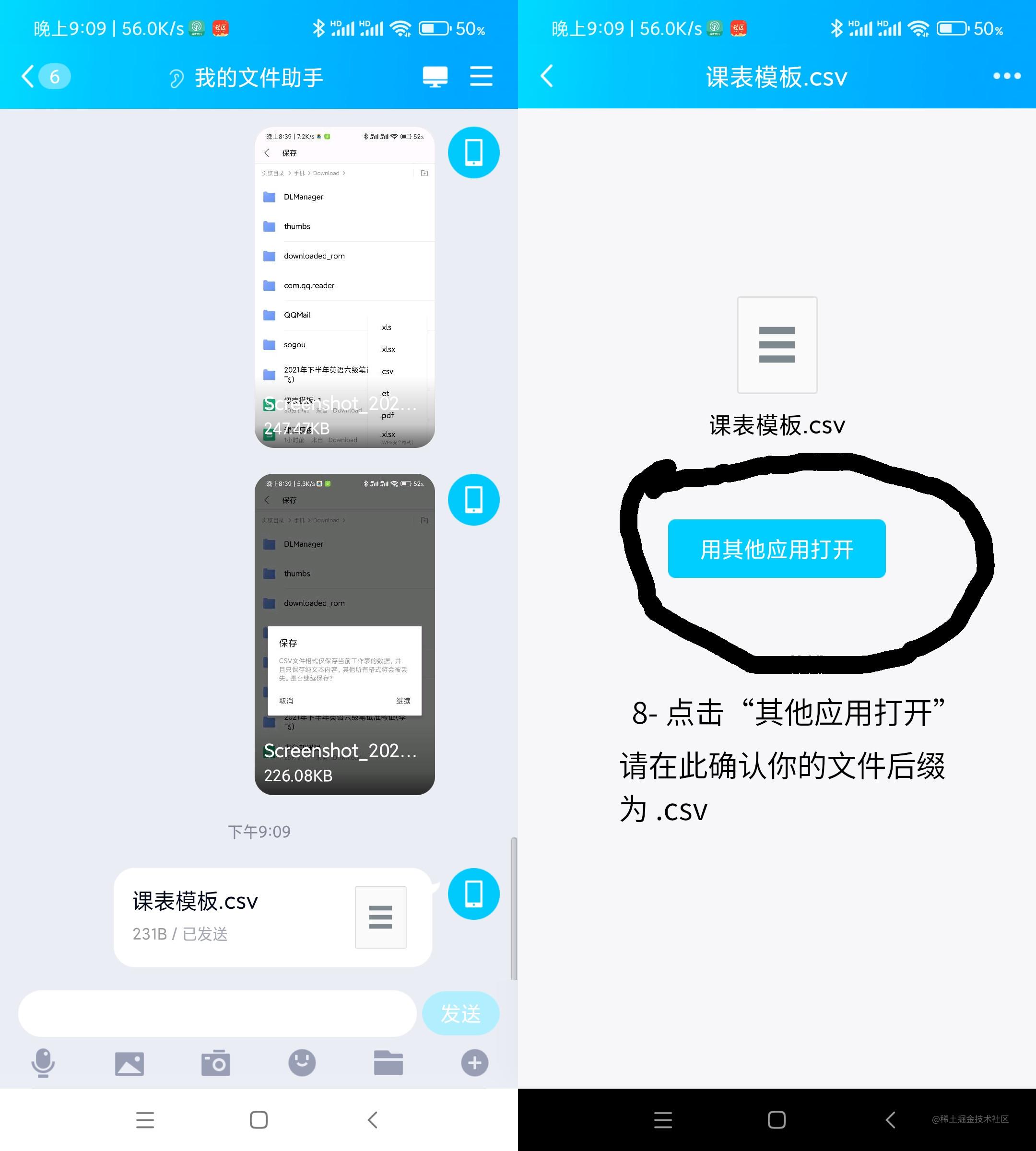
3.5.3 选择“Wakeup课程表”打开
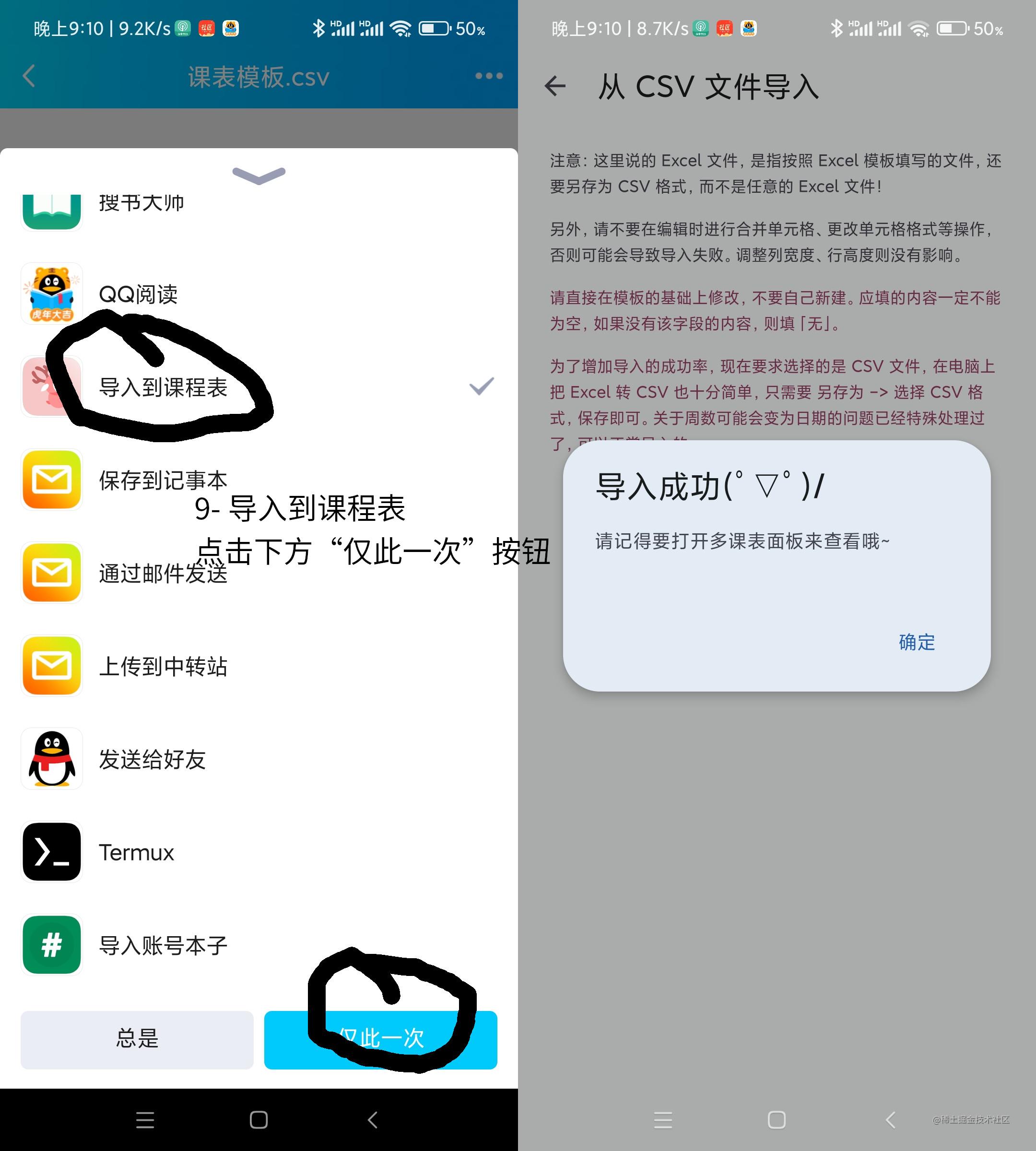
3.5.4 打开多课表面板,切换至刚导入的课表
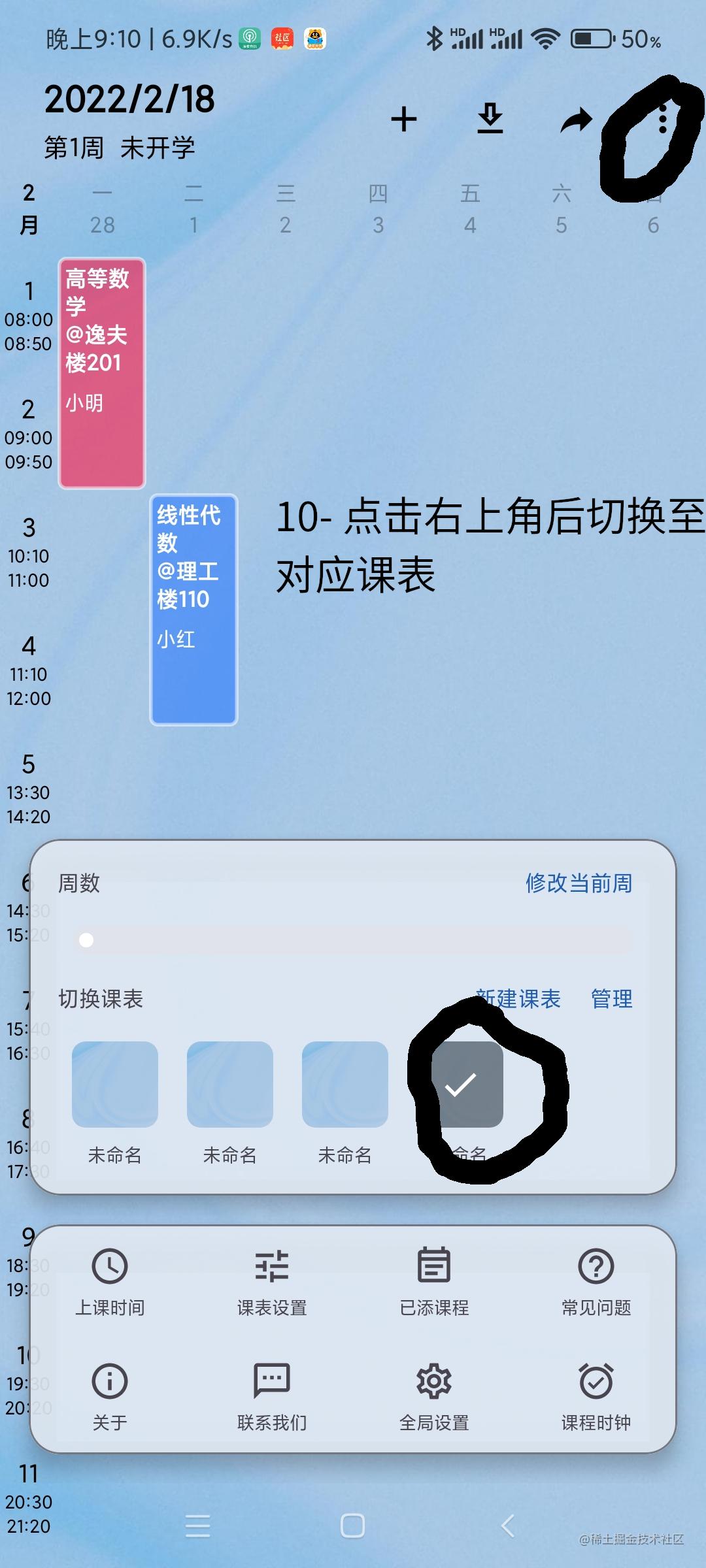
导入完成
|